Comment régler la mélodie sur "Lumia" (Nokia Lumia)?

Regarder la vidéo
Comment régler la mélodie sur "Lumia" (Nokia Lumia)?

Dans cet article, nous allons vous dire commentDéfinissez la mélodie comme un appel sur le téléphone Nokia Nokia Lumia. À l'heure actuelle, tous les modèles Nokia Lumia présentés sont vendus avec des systèmes d'exploitation préinstallés Windows Phone 7 et Windows Phone 8, qui présentent des différences significatives dans le processus de configuration du téléphone.
Définir une mélodie sur Windows Phone 8
Pour définir votre propre sonnerie sur NokiaLumia aura besoin d'un peu plus d'effort qu'avec n'importe quel autre téléphone. Dans le cas de travailler avec Windows Phone 8 régler la mélodie ne sera pas presque sans difficulté. Il sera nécessaire:
- Connectez le téléphone à l'ordinateur avec un câble USB.

- Copiez la chanson désirée dans le dossier "Sonneries".
- Débranchez le téléphone de l'ordinateur en utilisant le "Retirer le périphérique en toute sécurité".
- Sur le téléphone allez dans "Paramètres", sélectionnez la section "Mélodies + Sons" et sélectionnez la sonnerie souhaitée dans la liste présentée.
Définir une mélodie sur Windows Phone 7
Malheureusement, avec Windows Phone 7, les choses ne sont pas si heureuses. Pour installer la sonnerie, vous aurez besoin de:
- Sélectionnez la mélodie que vous voulez mettre en appel. Pour Windows Phone 7, il existe un certain nombre de critères, à savoir: la mélodie doit être au format MP3 / WMA, sa taille ne doit pas dépasser 1 Mo, et
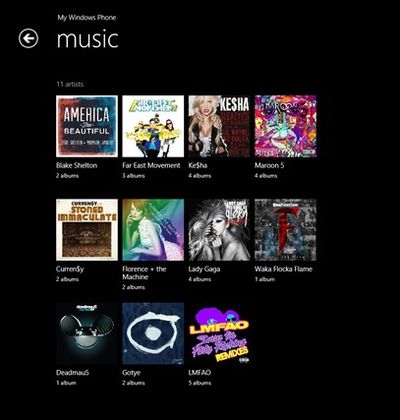
- Ensuite, la mélodie doit être ajoutée à la bibliothèque Zune (le programme pour travailler avec des fichiers multimédia de Microsoft), ce qui peut être fait en faisant glisser les pistes habituelles dans une fenêtre appropriée.
- Après avoir ajouté une mélodie au Zune, vous devez changer les propriétés de la chanson dans les paramètres du programme lui-même et changer son genre en RINGTONE.
- Ensuite, vous devez synchroniser Zune avec Windows Phone 7, trouver le passage souhaité dans la catégorie "Sonneries + Sons" et le définir comme un appel.
Lisez plus:

Comment flash Nokia Lumia?

Comment flasher Lumia?

Comment copier des contacts de Nokia?

Comment connecter Nokia Lumia?

Comment connecter "Lumia" (Nokia Lumia) à l'ordinateur?

Comment créer un compte Nokia?

Comment connecter Lumia à un ordinateur?

Comment configurer Internet sur Nokia Lumiya?

Comment puis-je trouver le firmware de Nokia?

Comment définir une sonnerie pour un contact?